Giáo án Tin học 7: Học vẽ hình với phần mềm geogebra (3 tiết)
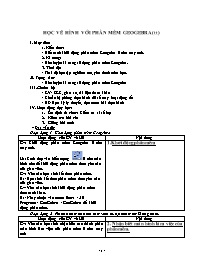
HỌC VẼ HÌNH VỚI PHẦN MỀM GEOGEBRA(tt)
I. Mục tiêu:
1. Kiến thức:
- Biết cách khởi động phần mềm Geogebra ở trên máy tính.
2. Kĩ năng:
- Rèn luyện kĩ năng sử dụng phần mềm Geogebra.
3. Thái độ:
- Thái độ học tập nghiêm túc, yêu thích môn học.
.II. Trọng tâm:
- Rèn luyện kĩ năng sử dụng phần mềm Geogebra
III. Chuẩn bị:
- GV: SGK, giáo án, tài liệu tham khảo
- Chuẩn bị phòng thực hành đủ số máy hoạt động tốt
- HS: Học kỹ lý thuyết, đọc trước bài thực hành
Bạn đang xem tài liệu "Giáo án Tin học 7: Học vẽ hình với phần mềm geogebra (3 tiết)", để tải tài liệu gốc về máy bạn click vào nút DOWNLOAD ở trên
HỌC VẼ HÌNH VỚI PHẦN MỀM GEOGEBRA(tt) I. Mục tiêu: 1. Kiến thức: - Biết cách khởi động phần mềm Geogebra ở trên máy tính. 2. Kĩ năng: - Rèn luyện kĩ năng sử dụng phần mềm Geogebra. 3. Thái độ: - Thái độ học tập nghiêm túc, yêu thích môn học. .II. Trọng tâm: - Rèn luyện kĩ năng sử dụng phần mềm Geogebra III. Chuẩn bị: GV: SGK, giáo án, tài liệu tham khảo Chuẩn bị phòng thực hành đủ số máy hoạt động tốt - HS: Học kỹ lý thuyết, đọc trước bài thực hành IV. Hoạt động dạy học: Ổn định tổ chức: Kiểm tra sĩ số lớp Kiểm tra bài cũ: Giảng bài mới: * Đặt vấn đề: Hoạt động 1: Khởi động phần mềm Geogebra Hoạt động của GV và HS Nội dung Gv: Khởi động phần mềm Geogebra ở trên máy tính. Hs: Kích đúp vào biểu tượng ở trên màn hình nền để khởi động phần mềm theo yêu cầu của giáo viên. Gv: Yêu cầu học sinh kết thúc phần mềm. Hs: Học sinh kết thúc phần mềm theo yêu cầu của giáo viên. Gv: Yêu cầu học sinh khởi động phần mềm theo cách khác. Hs: Nháy chuột vào menu Start \ All Programs\ GeoGebra \ GeoGebra để khởi động phần mềm. 1. Khởi động phần mềm Hoạt động 2: Nhận biết màn hình làm việc của phần mềm Geogebra. Hoạt động của GV và HS Nội dung Gv: Yêu cầu học sinh nhận biết các thành phần màn hình làm việc của phần mềm ở trên máy tính Học sinh thực hiện theo sự hướng dẫn của giáo viên 2. Nhận biết màn hình làm việc của phần mềm. 4. Cũng cố: Giáo viên nhận xét và đánh giá tiết thực hành của học sinh. 5. Dặn dò: - Về nhà học bài, kết hợp SGK, tiết sau học tiếp. V. Rút kinh nghiệm: Ngày : Tiết:47 HỌC VẼ HÌNH VỚI PHẦN MỀM GEOGEBRA(tt) I. Mục tiêu: 1. Kiến thức: - Biết sử dụng phần mềm Geogebra để vẽ một số hình hình học. 2. Kĩ năng: - Rèn luyện kĩ năng sử dụng phần mềm vẽ hình Geogebra. 3. Thái độ: - Thái độ học tập nghiêm túc, yêu thích môn học. .II/. Trọng tâm: - Rèn luyện kĩ năng sử dụng phần mềm vẽ hình Geogebra III. Chuẩn bị: GV: SGK, giáo án, tài liệu tham khảo Chuẩn bị phòng thực hành đủ số máy hoạt động tốt - HS: Học kỹ lý thuyết, đọc trước bài thực hành IV. Hoạt động dạy học: Ổn định tổ chức: Kiểm tra sĩ số lớp Kiểm tra bài cũ: Giảng bài mới: * Đặt vấn đề: Hoạt động 1: Khởi động phần mềm Geogebra Hoạt động của GV và HS Nội dung Gv: Yêu cầu học sinh khởi động phần mềm Geogebra. Hs: + Kích đúp vào biểu tượng ở trên màn hình nền để khởi động phần mềm theo yêu cầu của giáo viên. 1. Khởi động phần mềm Hoạt động 2: Sử dụng phần mềm để làm một số bài tập Hoạt động của GV và HS Nội dung Sử dụng phần mềm để vẽ một số hình sau: + Dùng công cụ vẽ đoạn thẳng để vẽ các cạnh của tam giác. + Cho trước 3 đỉnh A, B, C. Dựng đỉnh D của hình than ABCD dựa trên các công cụ đoạn thẳng và đường song song. + Cho trước 3 đỉnh A, B, C. Dựng đỉnh D của hình thang cân ABCD dựa trên các công cụ đoạn thẳng, đường thẳng, đường trung trực và phép biến đổi đối xứng qua trục. Cho trước tam giác A, B, C. Dùng công cụ đường tròn vẽ đường tròn đi qua 3 điểm A,B,C + Cho trước tam giác A, B, C. Dùng các công cụ đường phân giác, đường vuông góc và đường tròn vẽ đường tròn nội tiếp tam giác ABC 2. Sử dụng phần mềm để vẽ một số hình hình học: - Vẽ hình tam giác - Vẽ hình thang - Vẽ hình thang cân. - Vẽ đường tròn ngoại tiếp tam giác, - Vẽ đường tròn nội tiếp tam giác. 4. Cũng cố: Giáo viên nhận xét và đánh giá tiết thực hành của học sinh. 5. Dặn dò: - Về nhà học bài, kết hợp SGK, tiết sau học tiếp. V. Rút kinh nghiệm: Ngày : Tiết: 48 HỌC VẼ HÌNH VỚI PHẦN MỀM GEOGEBRA(tt) I. Mục tiêu: 1. Kiến thức: - Biết sử dụng phần mềm Geogebra để vẽ một số hình hình học. 2. Kĩ năng: - Rèn luyện kĩ năng sử dụng phần mềm vẽ hình Geogebra. 3. Thái độ: - Thái độ học tập nghiêm túc, yêu thích môn học. II/. Trọng tâm: - Rèn luyện kĩ năng sử dụng phần mềm vẽ hình Geogebra .III. Chuẩn bị: GV: SGK, giáo án, tài liệu tham khảo Chuẩn bị phòng thực hành đủ số máy hoạt động tốt - HS: Học kỹ lý thuyết, đọc trước bài thực hành IV. Hoạt động dạy học: Ổn định tổ chức: Kiểm tra sĩ số lớp Kiểm tra bài cũ: Giảng bài mới: * Đặt vấn đề: Hoạt động 1: Khởi động phần mềm Geogebra Hoạt động của GV và HS Nội dung Gv: Yêu cầu học sinh khởi động phần mềm Geogebra. Hs: + Kích đúp vào biểu tượng ở trên màn hình nền để khởi động phần mềm theo yêu cầu của giáo viên. 1. Khởi động phần mềm Hoạt động 2: Sử dụng phần mềm để làm một số bài tập Hoạt động của GV và HS Nội dung Sử dụng phần mềm để vẽ một số hình sau: Cho trước cạnh AB và một đường thẳng đi qua A. Hãy vẽ hình thoi ABCD lấy đường thẳng đã cho là đường chéo. Sử dụng các công cụ thích hợp đã học để dựng các đỉnh C, D của hình thoi. Sử dụng các công cụ thích hợp để vẽ một hình vuông nếu biết trước một cạnh Cho trước cạnh BC, hãy vẽ tam giác đều ABC Cho một hình và một đường thẳng trên mặt phẳng. Hãy dựng hình mới là đối xứng của hình đã cho qua trục là đường thẳng trên. Sử dụng công cụ đối xứng trục để vẽ hình. 2. Sử dụng phần mềm để vẽ một số hình hình học: - Vẽ hình thoi - Vẽ hình vuông - Vẽ hình tam giác đều - Vẽ một hình là đối xứng trục của một đối tượng cho trước trên màn hình. 4. Cũng cố: Giáo viên nhận xét và đánh giá tiết thực hành của học sinh. 5. Dặn dò: - Về nhà học bài, kết hợp SGK. V. Rút kinh nghiệm:
Tài liệu đính kèm:
 lop 8 ki 2.doc
lop 8 ki 2.doc





